win11右键刷新很慢怎么办 win11右键刷新反应慢处理方法
时间:2022-07-18 09:20:24作者:xinxin
每次在使用win11中文版系统的过程中,很多用户都会习惯性的在桌面上进行右键的刷新操作,这样能够有效的加快系统信息的更新,不过有用户反馈自己win11系统每次在进行右键刷新时总是反应很慢,对此win11右键刷新很慢怎么办呢?接下来小编就来教大家win11右键刷新反应慢处理方法。
具体方法:
方法一:
1、我们可能是因为硬件配置不足,不足以支撑win11的系统动画和特效。
2、这时候可以先通过开始菜单进入系统“设置”

3、然后在左上角搜索框中搜索“性能”进入“调整Windows的外观和性能”
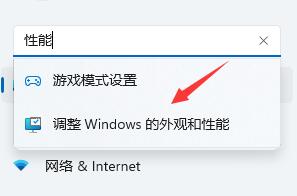
4、接着在视觉效果下方勾选“调整为最佳性能”
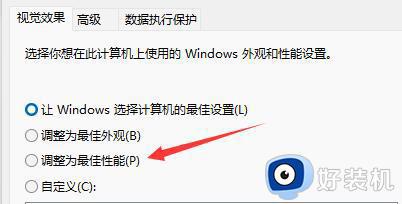
5、设置完成之后点击下面的“确定”就可以了。
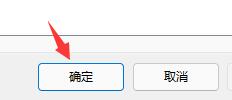
方法二:
1、如果我们使用了最佳性能,还是卡顿,那么有可能是我们系统自带的服务功能太多了。
2、大家可以尝试在本站下载一个win11的纯净版系统。
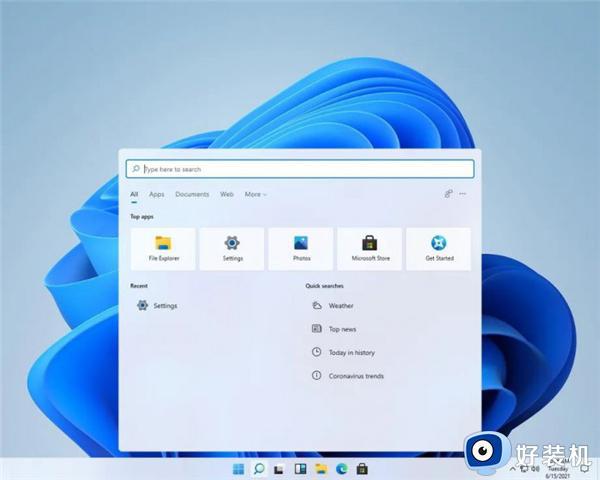
以上就是小编教大家的win11右键刷新反应慢处理方法了,碰到同样情况的朋友们赶紧参照小编的方法来处理吧,希望能够对大家有所帮助。








